Nastavení D-Link DIR-300 ROSTELECOM B5 B7 B7

- 2061
- 518
- Gabin Sladký

Wi-Fi routers d-link dir-300 rev. B6 a B7
Cm. Také: Video nastavení DIR-300, nastavení routeru D-Link DIR-300 pro ostatní poskytovatele
 D-Link DIR-300 NRU, možná nejoblíbenější Wi-Fi router pro ruské uživatele internetu, a proto není překvapivé, že nejčastěji hledají pokyny pro nastavení nominovaného routeru. No, já, zase, vezmu odvahu napsat takový průvodce tak, aby jakýkoli, dokonce i ten nejvíce nepřipravený člověk mohl snadno nakonfigurovat router a bez zbytečných problémů, aby používal internet z počítače i jiných zařízení prostřednictvím bezdrátové sítě. Pojďme tedy: Nastavení D-Link DIR-300 pro Rostelecom. Zejména to bude o nejnovějších hardwarových revizích - B5, B6 a B7, s největší pravděpodobností, pokud jste právě zakoupili zařízení, máte jeden z těchto auditů jeden z těchto auditů. Tyto informace můžete objasnit na zadní straně routeru.
D-Link DIR-300 NRU, možná nejoblíbenější Wi-Fi router pro ruské uživatele internetu, a proto není překvapivé, že nejčastěji hledají pokyny pro nastavení nominovaného routeru. No, já, zase, vezmu odvahu napsat takový průvodce tak, aby jakýkoli, dokonce i ten nejvíce nepřipravený člověk mohl snadno nakonfigurovat router a bez zbytečných problémů, aby používal internet z počítače i jiných zařízení prostřednictvím bezdrátové sítě. Pojďme tedy: Nastavení D-Link DIR-300 pro Rostelecom. Zejména to bude o nejnovějších hardwarových revizích - B5, B6 a B7, s největší pravděpodobností, pokud jste právě zakoupili zařízení, máte jeden z těchto auditů jeden z těchto auditů. Tyto informace můžete objasnit na zadní straně routeru.
Při stisknutí některého z obrázků v těchto pokynech můžete vidět zvětšenou verzi fotografie.
Připojení D-Link DIR-300

Wi-Fi router DIR-300 NRU, zadní strana
Na zadní straně routeru je pět konektorů. Čtyři z nich jsou podepsány LAN, jeden - WAN. Pro správnou provoz zařízení je nutné připojit kabel Rostelecom k portu WAN a další vodič spojuje jeden z portů LAN k síťové kartě vašeho počítače, ze které bude provedeno následné nastavení. Připojujeme router k elektrické síti a čekáme asi minutu, když boty.
Pokud si nejste jisti, jaké nastavení připojení v místní síti se v počítači používá, pak důrazně doporučuji zkontrolovat, zda je nainstalován ve vlastnostech připojení: automaticky přijímejte IP adresu a přijímejte adresy serverů DNS automaticky. Jak to udělat: V Windows 7 a Windows 8 přejděte na ovládací panel - Kontrolní centrum sítě a celkový přístup - Parametry adaptéru, klikněte na pravou klávesu myši na „Připojení místní síť“, vyberte kontextovou nabídku „Vlastnosti“ položka, kde můžete vidět své aktuální instalace. Pro Windows XP je cesta následující: ovládací panel, síťové připojení a poté - podobně s Windows 8 a 7.
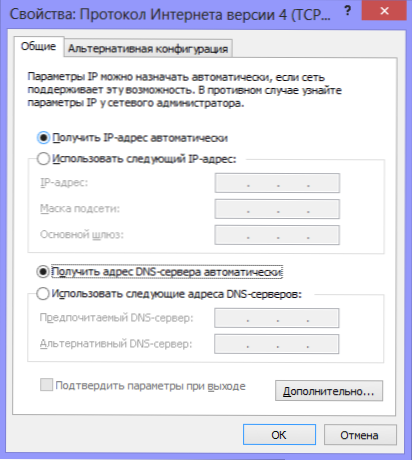
Správné nastavení připojení prostřednictvím místní sítě pro nastavení DIR-300
To je vše, s připojením routeru jsme skončili, přecházeli do další fáze, ale nejprve ti, kteří si přejí, mohou video sledovat.
Nastavení routeru DIR-300 pro video Rostelecom
V níže uvedených pokynech pro video, pro ty, kteří se neradi čtou, je zobrazeno rychlé nastavení Wi-Fi routeru D-Link DIR-300 s různým firmwarem pro práci na internetu Rostelecom. Zejména je ukázáno, jak správně připojit router a nakonfigurovat připojení, a také dát heslo do sítě Wi-Fi pro vyloučení neoprávněného přístupu.
Roter firmware D-Link DIR 300 B5, B6 a B7
Tato položka o tom, jak blikat směrovač DIR-300 s posledním firmwarem od výrobce. Pro použití D-Link DIR-300 Rev. B6, B7 a B5 s Rostelecom, změna firmwaru není povinná, ale stále si myslím, že tento postup nebude zbytečný a možná usnadní následné akce. Proč je to: Jak nové modely směrovačů D-Link DIR-300, jakož i kvůli různým chybám, které během tohoto zařízení vznikly, výrobce produkuje pro své Wi-Fi směrovače nové verze softwaru, což opravovalo objevené nedostatky, že jsou to, že jsou to, že jsou to, že jsou to, že jsou to, že jsou to, že objevují nedostatky , zase to vede k tomu, že je pro nás snazší nakonfigurovat router D-link a my s jeho prací zažíváme menší problémy.
Proces firmwaru je velmi jednoduchý a ujistěte se, že se s tím snadno zvládnete, i když jste se nikdy s nimi nesetkali. Začněme tedy.
Načítání souboru firmwaru z oficiálního webu

Firmware pro DIR-300 na webových stránkách D-Link
Přejděte na web FTP.Dlink.Ru, kde uvidíte seznam složek.
Měli byste jít do hospody, routeru, dir-300_nru, firmwaru a pak jít do složky odpovídající hardwarovému auditu vašeho routeru. Jak zjistit výše uvedené číslo verze. Poté, co jste šli do složky B5 B6 nebo B7, uvidíte tam dva soubory a jednu složku. Zajímá nás soubor firmwaru s rozšířením .Koš, který musí být stáhnuto do počítače. Tato složka je vždy nejnovější verzí firmwaru, takže si můžete bezpečně stáhnout a poté uložit soubor na místě, které znáte v počítači. V době psaní pokynů je nejnovější verze firmwaru pro D-Link DIR-300 B6 a B7-1.4.1, pro DIR -300 B5 - 1.4.3. Bez ohledu na to, jaký druh revize routeru máte, nastavení internetu pro Rostelecom pro všechny z nich bude úplně stejné.
Aktualizace firmware
Před zahájením procesu firmwaru doporučuji dočasně odpojit kabel Rostelecom z portu WAN routeru a nechat pouze kabel LAN do počítače. Také, pokud jste si koupili router rukama nebo vzali od někoho přátel, nebude zbytečné jej upustit, což vede k továrnímu nastavení. Chcete-li to provést, stiskněte a podržte tlačítko Resetování na zadní straně zařízení 5-10 sekund.
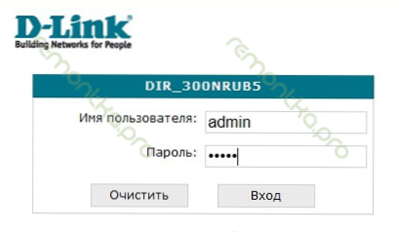
Žádost o heslo pro starý firmware DIR-300 Rev B5
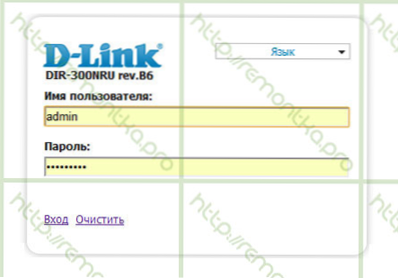
D-Link DIR-300 B5, B6 a B7 s firmwarem 1.3.0
Otevřete jakýkoli internetový prohlížeč a zadejte následující adresu na adresu adresy: 192.168.0.1, klikněte na Enter a pokud byly všechny předchozí fáze dokončeny správně, ocitnete se na stránce s žádostí o přihlášení a heslo pro zadání nastavení NRU DIR-300. Standardní přihlášení a heslo pro tento router - admin/admin. Po jejich vstupu byste měli být přímo na stránce Nastavení. V závislosti na tom, který firmware je již nainstalován na vašem zařízení, se tato stránka může mírně lišit.
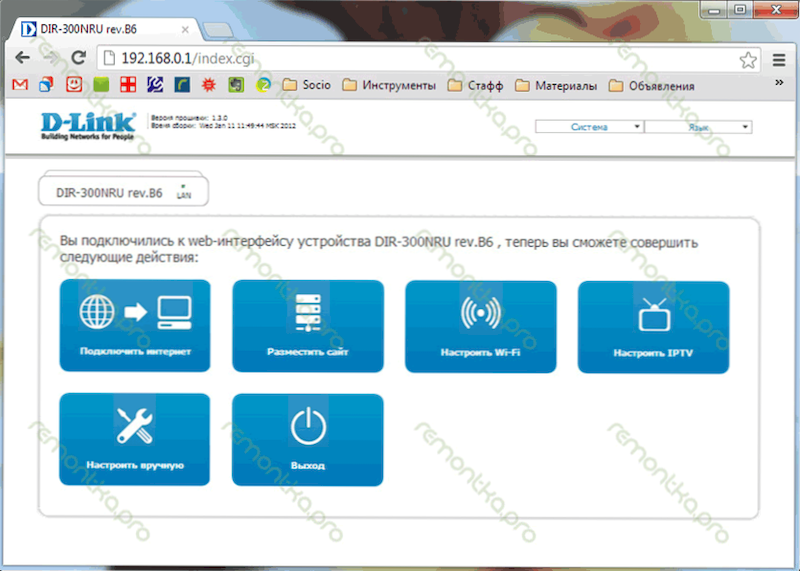
Nastavení rotu Stránka D-Link DIR-300 NRU s firmwarem 1.3.0
Pokud je použita verze firmwaru 1.3.0, pak byste se měli vybrat: Nastavte to ručně - systém - aktualizace. Pro dřívější verze softwaru bude cesta kratší: Systém - aktualizace na.
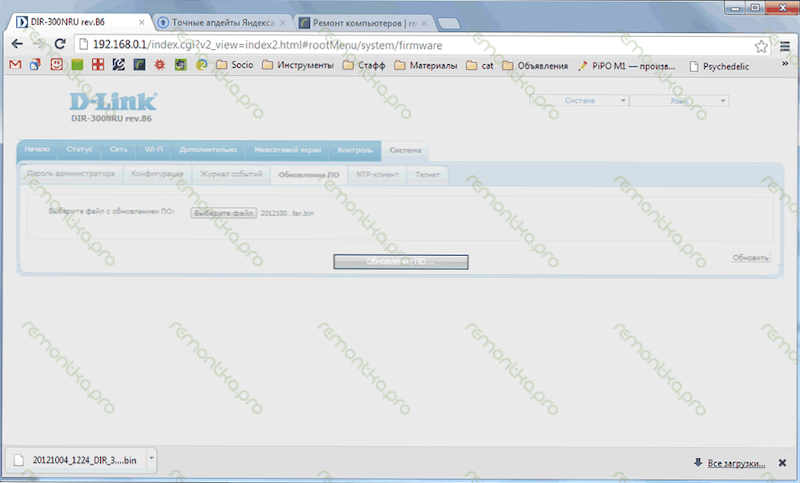
Aktualizace firmwaru D-Link DIR-300
V poli určeném k výběru souboru s novým firmwarem uvádíme cestu k souboru D-Link staženo z webu. Poslední věcí, kterou musíte udělat, je stisknout tlačítko „Aktualizovat“ a čekat na dokončení procesu aktualizace, po kterém se router může vést následujícím způsobem:
1) Nahlásit, že firmware byl úspěšně aktualizován, a nabídnout zadání nového hesla pro přístup k vašemu nastavení. V tomto případě jsme nastavili nové heslo a dostali jsme se na novou stránku nastavení DIR-300 s 1 firmwarem.4.1 nebo 1.4.3 (nebo možná v době, kdy si to přečtete, již vydali více nových)
2) nic nehlásit. V tomto případě znovu zadejte IP adresu 192.168.0.1 V řádku adresy vašeho prohlížeče, přihlaste se a heslo a přejděte do dalšího bodu pokynů.
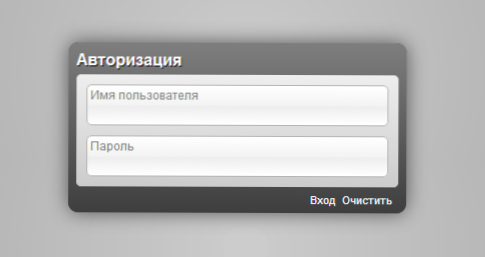
Žádost o heslo D-Link DIR-300 na firmwaru 1.4.1
PPPOE Konfigurujte připojení rostelecom na D-Link DIR-300 s novým firmwarem
Pokud jste při provádění předchozí příručky vypnuli kabel Rostelecom z routeru portu WAN, nyní je čas jej připojit zpět.
S největší pravděpodobností máte nyní novou stránku nastavení routeru, v levém horním rohu, který je označen jak hardwarové, tak programové audity routeru - B5, B6, 1.4.3 nebo 1.4.1. Pokud se jazyk rozhraní automaticky nepřepnul na ruštinu, můžete to udělat ručně pomocí nabídky v pravém horním rohu.
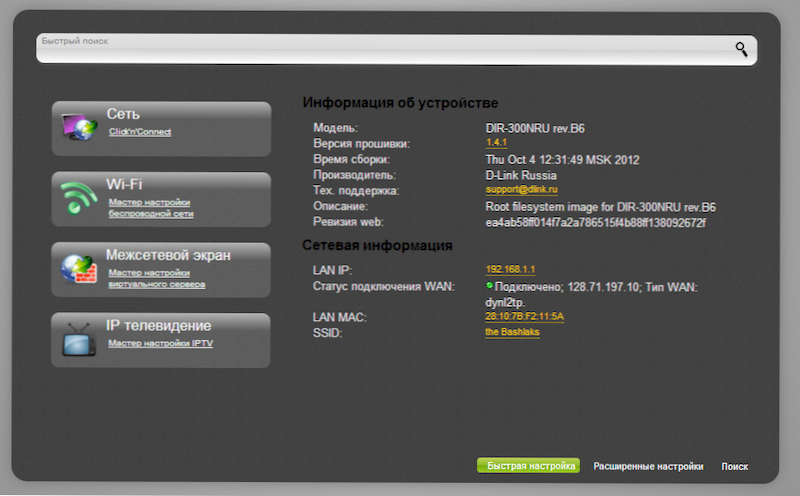
Nastavení firmwaru DIR-300 1.4.1
Ve spodní části stránky vyberte položku „rozšířená nastavení“ a další - klikněte na odkaz „WAN“, který je v síti Tab Network.
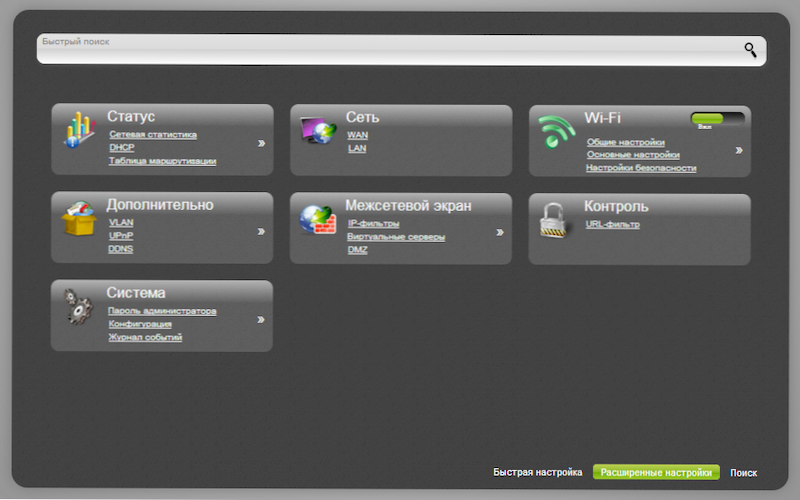
Nastavení rozšířeného routeru
V důsledku toho musíme vidět seznam spojení a v tuto chvíli by tam mělo být pouze jedno spojení. Klikněte na to, stránka vlastností tohoto připojení se otevře. Níže stiskněte tlačítko „Delete“, po kterém se znovu ocitnete na stránce se seznamem připojení, které je nyní prázdné. Chcete -li přidat připojení, které potřebujeme od Rostelecom, klikněte na tlačítko „Přidat“ umístěné níže a další věcí, kterou byste měli vidět, je nastavení parametrů nového připojení.
Pro Rostelecom musíte použít typ připojení pppoe. Název spojení je například podle vašeho uvážení - Rostelecom.
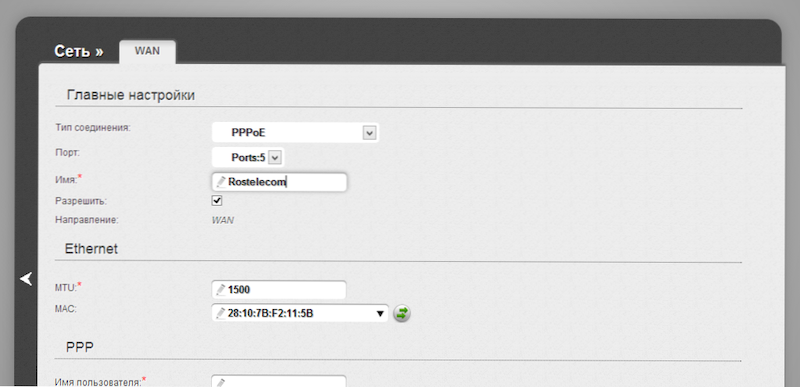
Nastavení PPPOE pro Rostelecom na DIR-300 B5, B6 a B7
Jdeme dolů níže (v každém případě na mém monitoru) do nastavení PPP: Zde je nutné zadat přihlašovací, heslo a potvrzení hesla, které vám poskytne ROSTELECOM.
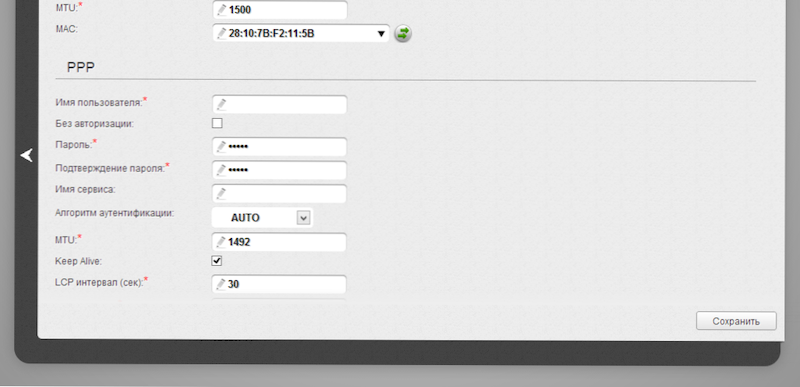
Přihlášení a heslo pro PPPOE rostelecom
Zbývající parametry nelze změnit. Klikněte na „Uložit“. Poté se v pravém horním rohu stránky rozsvítí a další tlačítko „Uložit“. Ušetříme. Pokud bylo vše provedeno správně, můžete již začít používat internet. Jedním z důležitých bodů, které mnozí nezohledňují: aby všechno fungovalo prostřednictvím routeru, který byl dříve k dispozici v počítači, nespustí připojení rostelecom - od nynějška bude na tomto připojení nainstalována samotným routerem.
Nastavení nastavení Wi-Fi
Ze stránky rozšířeného nastavení jdeme na kartu Wi-Fi, vyberte položku „základní nastavení“ a nastavíme požadovaný název bezdrátového přístupového bodu SSID. Poté klikněte na „Změna“.
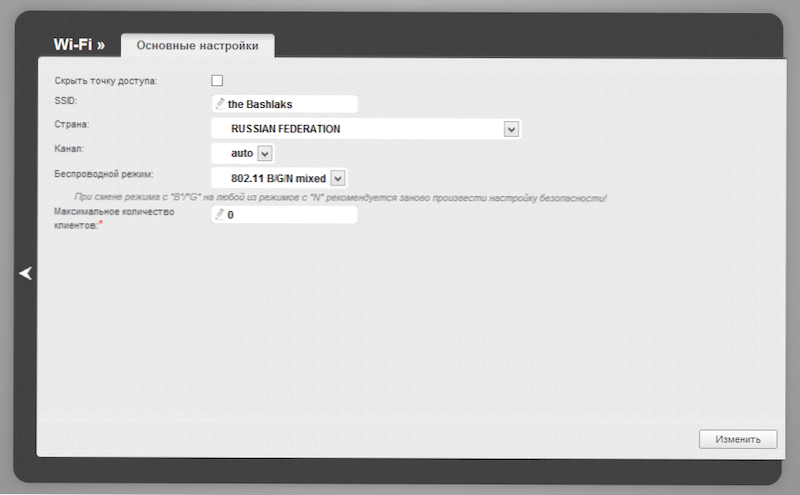
Nastavení přístupového bodu Wi-Fi
Poté se také doporučuje nainstalovat heslo do vaší bezdrátové sítě. Chcete -li to provést, přejděte na bezpečnostní nastavení Wi -Fi, vyberte typ autorizace (doporučené WPA2/PSK) a poté zadejte jakékoli heslo nejméně 8 znaků - to pomůže chránit vaši bezdrátovou síť před neoprávněným přístupem. Uložte provedené změny. To je vše: Nyní se můžete pokusit použít internet na bezdrátovém připojení Wi-Fi z notebooku, tabletu nebo jakéhokoli jiného vybavení.
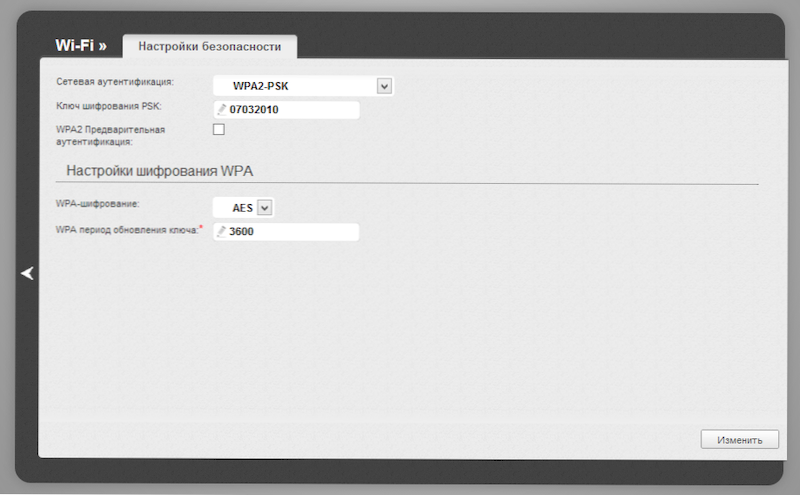
Instalace hesla na Wi-Fi D-Link DIR-300
Pokud z nějakého důvodu něco nefunguje, notebook nevidí Wi-Fi, internet je pouze na počítači nebo existují i jiné problémy, když čtete D-Link DIR-300 pro RosteleCom, věnujte pozornost tomu, věnujte pozornost tento článek, který stanoví nejběžnější problémy při nastavování směrovačů a typických chyb uživatele a podle toho způsoby, jak je vyřešit.
Nastavení TV rostelecom na D-Link DIR-300
Nastavení digitální televize z Rostelecom na firmwaru 1.4.1 a 1.4.3 není absolutně nic komplikovaného. Měli byste stačí vybrat položku IP televize na hlavní stránce nastavení routeru a poté vybrat port LAN, ke kterému bude připojena předpona televize.
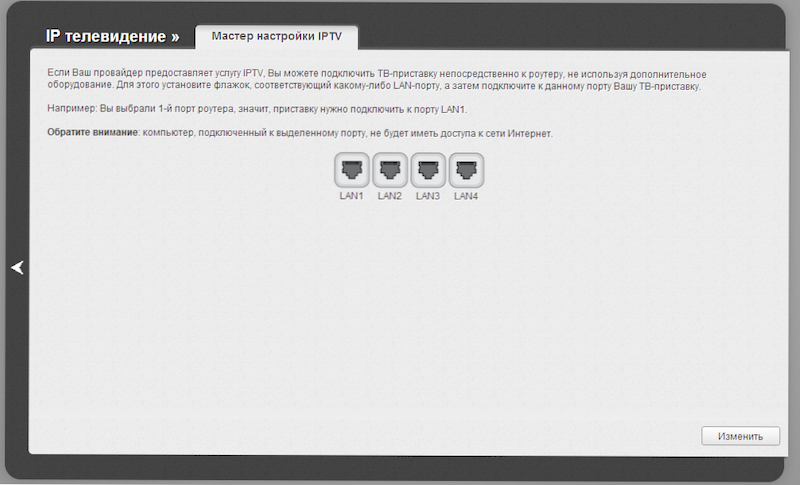
Nastavení TV rostelecom na D-Link DIR-300
Okamžitě jsem si všiml, že IPTV není stejný jako Smart TV. Pro připojení inteligentní televize k routeru nemusíte provádět další nastavení - stačí připojit televizor s routerem pomocí kabelu nebo prostřednictvím bezdrátové sítě Wi -Fi síť.

